TASK - METHODOLOGY
1. Based on the selected architectural design, you are to generate a Revit model. The model must be compliant with LOD200 requirements.
2. Our Revit model must include at least TWO Revit Family components.
3. We are required to create a blog or Facebook album for public access. The Work in Progress (WIP) print screens and test renderings must be uploaded to the above online platform REGULARLY to show progressive evidence of the working process. It will serve as a communication and mutual learning platform. We are encouraged to visit our peers’ WIP and give constructive comments and suggestions.
WORK IN PROGRESS
The House of Prajna
studio_GAON
< PROJECT 2A >
< OPEN REVIT >


< SELECT NEW PROJECT - ARCHITECTURAL TEMPLATE >

< NEW ARCHITECTURAL TEMPLATE IS CREATED >

< INSERT IMAGE - FLOOR PLAN >

< SELECT FLOOR PLAN IMAGE >

< SCALE THE SELECTED IMAGE >
< ASSIGN GRID >
< ON FLOOR PLANS VIEW >
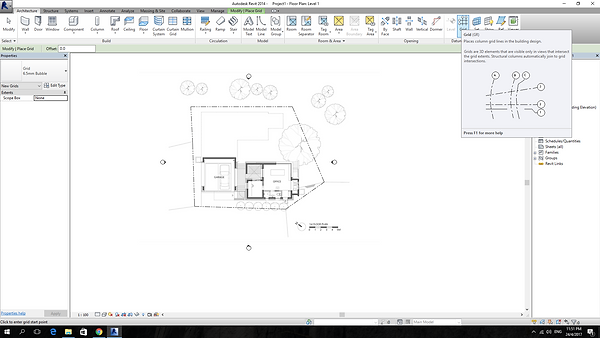

< ASSIGN GRID FOLLOWING THE WALLS >

< CREATE HORIZONTAL GRID ON THE FOLLOWING IMAGE >

< CREATE VERTICAL GRID ON THE FOLLOWING IMAGE >

< CHANGE TO ELEVATION VIEWS >
< ASSIGN GRID - HEIGHTS >

< ASSIGN WALLS >
< SELECT EDIT TYPE AT PROPERTIES BAR >

< SELECT THE WALL TYPE AND DUPLICATE IT >

< RENAME THE DUPLICATE WALL >
< CHANGE THE WALL THICKNESS AND MATERIAL BASE ON YOUR DESIGN >

< ASSIGN THE WALL TYPE FOLLOWING GRID LINE >


< FINISH ASSIGN GROUND LEVEL'S WALL >


< CONTINUE ASSIGN LEVEL 1'S WALL BY CREATING NEW WALL>
< FINISH ASSIGN WALLS >
< SELECT THE WALLS & CHANGE BASE & TOP CONSTRAINTS TO THE NEXT LEVEL >

< TOP CONSTRAINTS LEVEL 1 >

< DONE ASSIGN GROUND LEVEL'S WALLS >

< ASSIGN FLOOR ON THE INTERIOR AND EXTERIOR >

< ASSIGN DIFFERENT FLOOR BASED ON MATERIAL >



< TOPOSURFACE - PICK POINTS >

< ASSIGN EACH POINT ON DIFFERENT HEIGHTS >

< TOPOSURFACE IS DONE ON 3D VIEW >

< ARCHITECTURE - STAIRS >

< ASSIGN STAIRS ON EACH FLOOR >

< STAIRS PROPERTIES >
< ADJUST RISER HEIGHT, TREAD DEPTH AND DESIRE NUMBER OF RISER >

< DONE ASSIGN STAIRS ON THE GROUND LEVEL >

< CONTINUE ASSIGN FLOORS ON LEVEL 1 >

< ASSIGN FLOOR THROUGH LEVEL 1 FLOOR PLAN VIEW >

< FINISH ASSIGN FLOORS TO COVER GROUND LEVEL >

< ASSIGN WALLS FOR LEVEL 1 >

< ASSIGN DIFFERENT TYPE OF WALL >

< CHANGE WALL CONSTRAINT UP TO LEVEL 2 >

< OFFSET WALL HEIGHT TO MAKE IT INTO A BALCONY >

< ASSIGN STAIRS ON LEVEL 1 >

< STAIRS IS LOCATED OUTSIDE THE BUILDING >

< CONNECTING TWO SEPARATE BUILDING FROM THE ROOF LEVEL USING STAIRS >

< CREATE RAILING ON LEVEL 2 >

< CHOOSE RAILING TYPE ON TYPE PROPERTIES >

< ASSIGN RAILING ON LEVEL 2 PLAN VIEW >

< FINISH ASSIGN RAILING ON 3D VIEW >

< WALL IS COMPLETED >
< ASSIGN ROOF ON LEVEL 3 PLAN VIEW >

< ASSIGN ROOF OFFSET FROM BUILDING LINE >
< CREATE A PITCH ROOF >

< CREATE A FLAT ROOF >
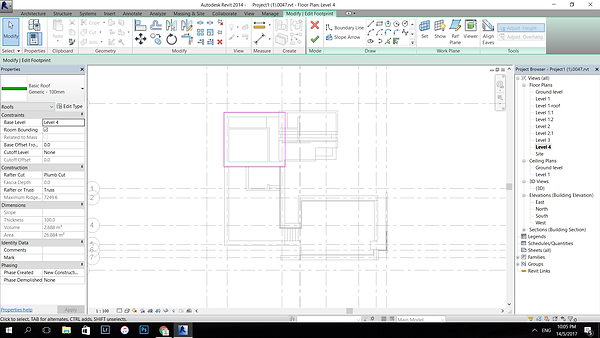
< CREATE A ROOF FOR THE TEA HOUSE ON LEVEL 2 >

< CHANGE ROOF TYPE IN ROOF TYPE PROPERTIES >

< ROOF IS CREATED ON 3D VIEW >

< FINISH ASSIGN WALLS, FLOORS & STAIRS >

< CREATE 2 FAMILY COMPONENTS >
< NEW - FAMILY >

< CREATE A SLIDING DOOR FAMILY >

< DRAW A REFERENCE LINE (RP) >
< ALIGN (AL) THE REFERENCE LINE TO THE THICKNESS OF THE DOOR >

< ALIGNED DIMENSION OF THE DOOR >
< LABEL - ADD PERIMETER >

< PARAMETER PROPERTIES - PARAMETER DATA >
< NAME - DOOR THICKNESS >
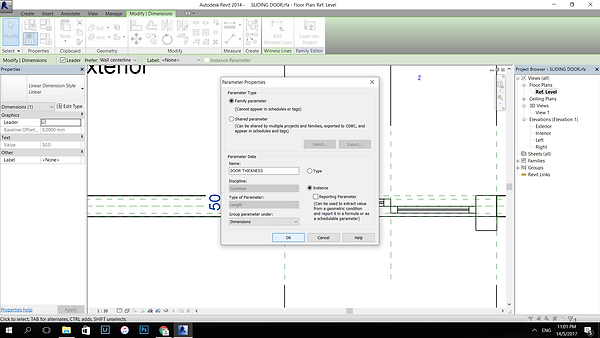
< ASSIGN THE NEW PARAMETER ON THE DIMENSION >

< ALIGNED DIMENSION OF THE FRAME >
< LABEL - ADD A NEW PERIMETER FOR THE FRAME >

< ELEVATION VIEW >
< ALIGNED DIMENSION - ADD A NEW PERIMETER FOR THE DOOR HEIGHT >

< ALIGNED DIMENSION - ADD A NEW PERIMETER FOR THE DOOR WIDTH >

< ALIGNED DIMENSION - ADD A NEW PERIMETER FOR THE WINDOW WIDTH >

< ALIGNED DIMENSION - ADD A NEW PERIMETER FOR THE WINDOW HEIGHT >

< FINISH ASSIGN PERIMETER TO DOOR, WINDOW & FRAME ON ELEVATION >

< FINISH ASSIGNED PERIMETER ON PLAN VIEW >

< SLIDING DOOR FAMILY DONE >
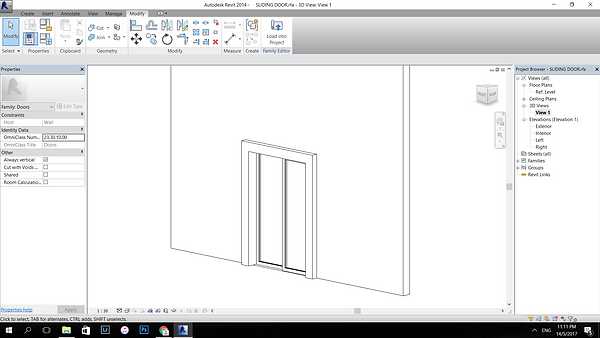
< LOAD INTO PROJECT >

< 2ND FAMILY - FIXED WINDOW >

< LOAD INTO THE BUILDING >

< INSERT TO GROUND LEVEL PLAN VIEW >


< ASSIGN DIFFERENT TYPE OF DOOR >

< INTERIOR AND EXTERIOR DOOR HAS BEEN ASSIGNED >

< ASSIGN WINDOW INTO THE BUILDING AS WELL >

< ASSIGNED DOOR AND WINDOW DONE >
< FINAL 3D MODEL COMPLETED >

< GROUND LEVEL FLOOR PLAN >
< GROUND LEVEL FLOOR PLAN >

< LEVEL 1 FLOOR PLAN >
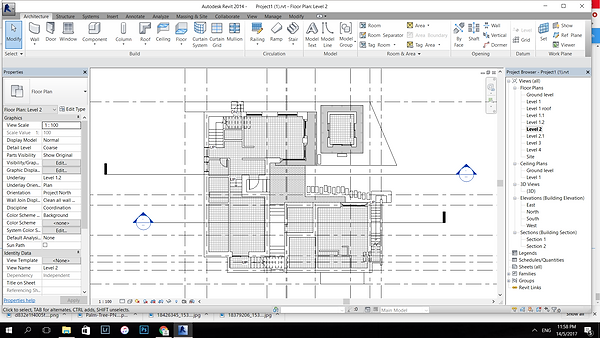
< LEVEL 2 FLOOR PLAN >

< ROOF LEVEL >

< EAST ELEVATION >

< NORTH ELEVATION >

< SOUTH ELEVATION >

< WEST ELEVATION >

< SECTION 1 >

< SECTION 2 >

< 3D MODEL >
